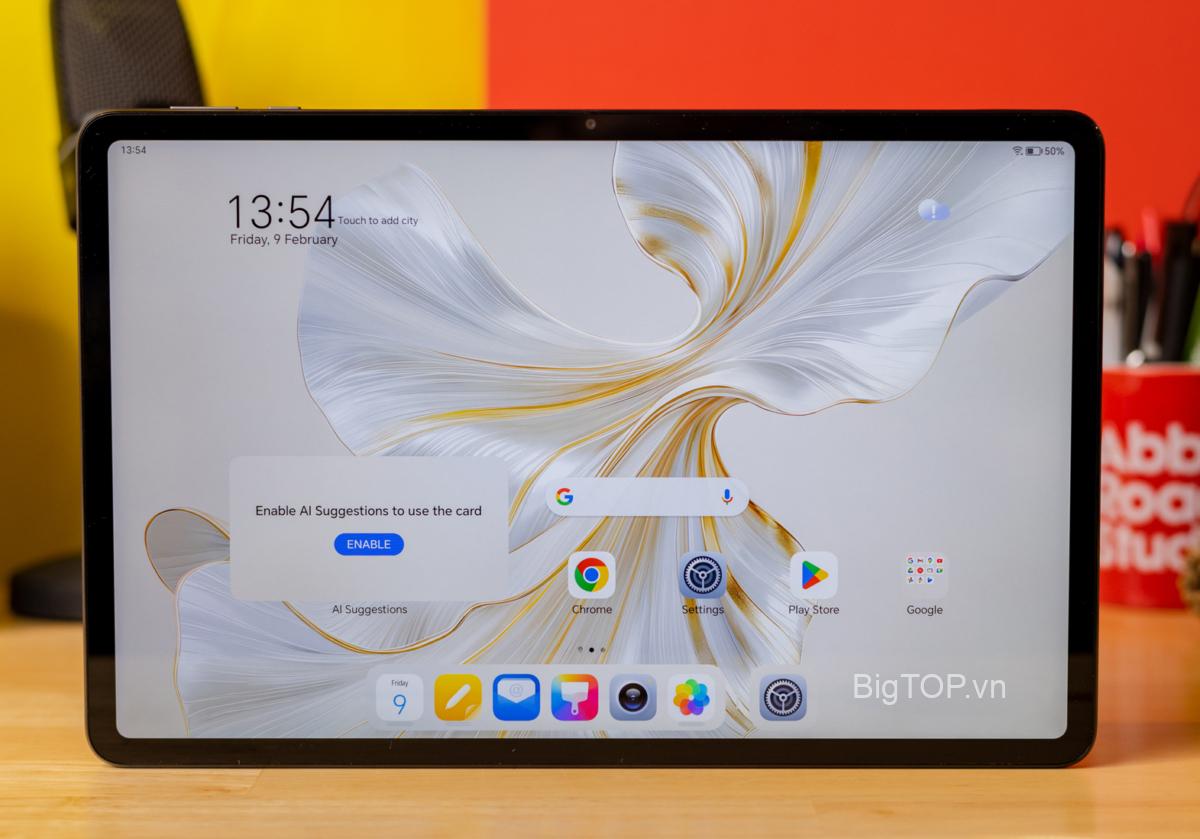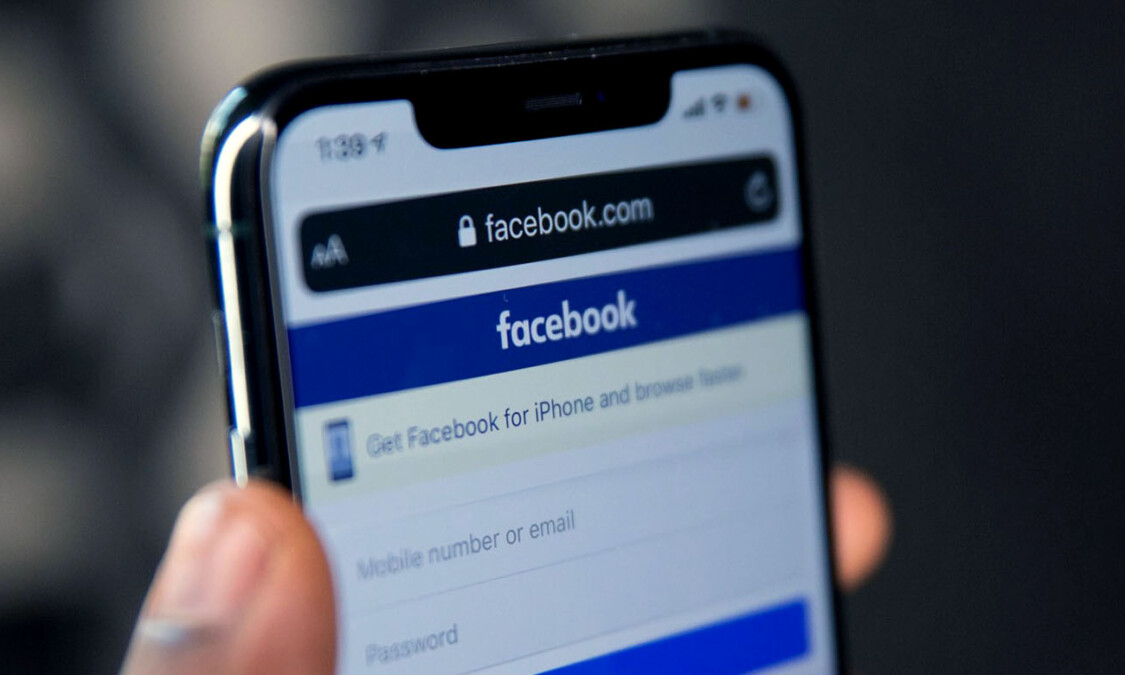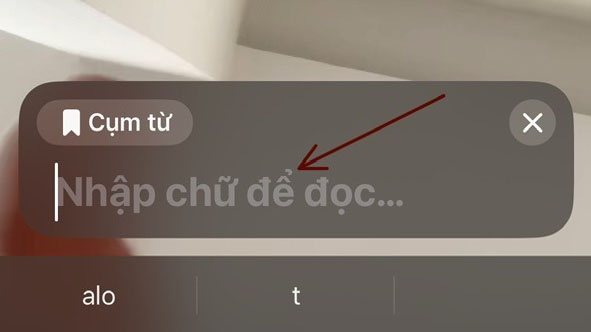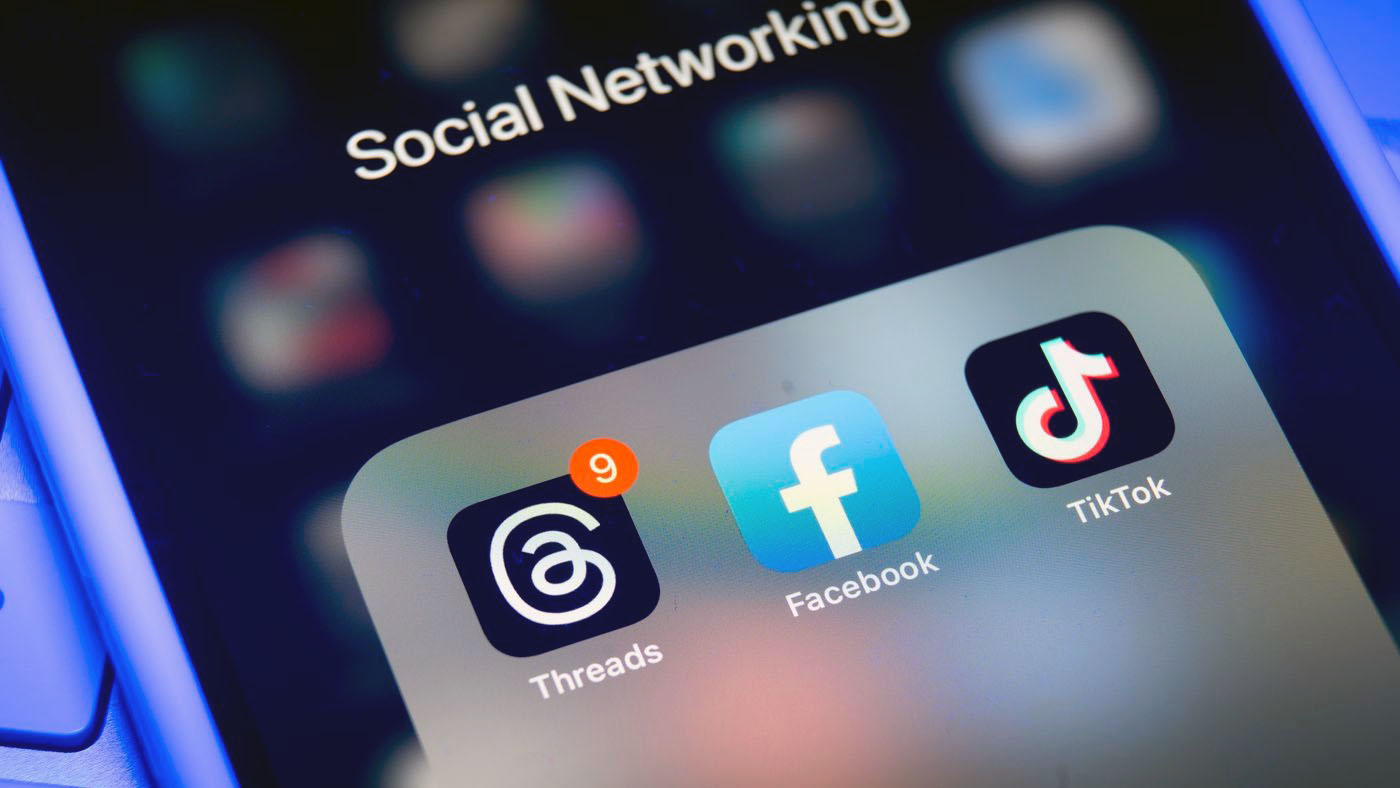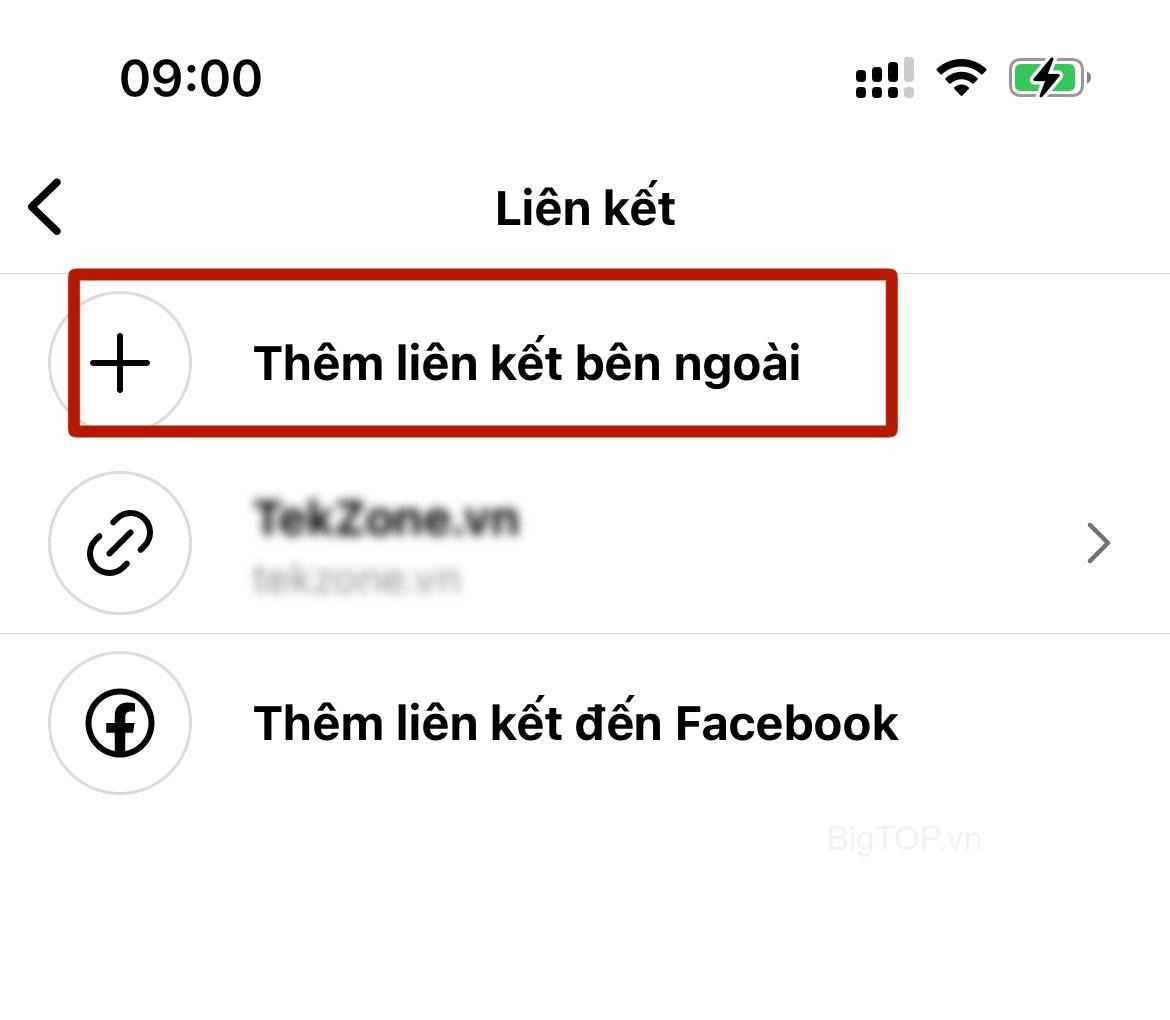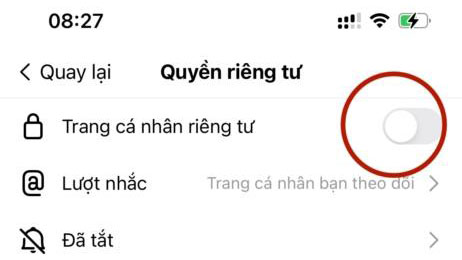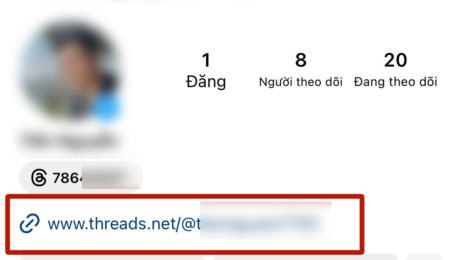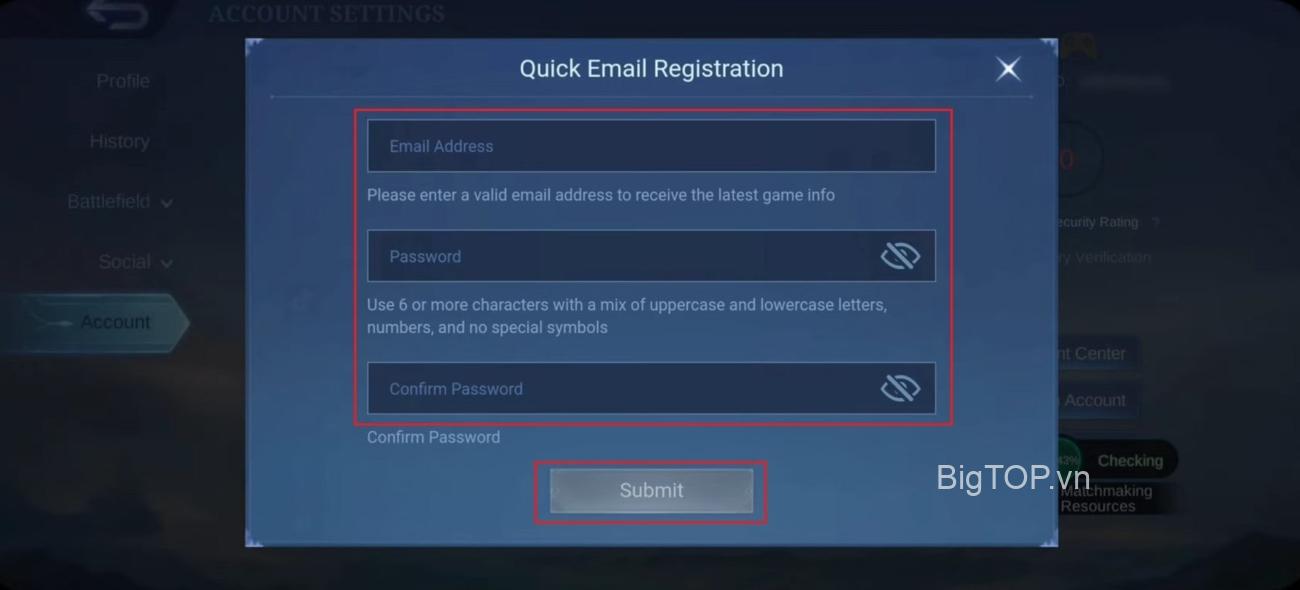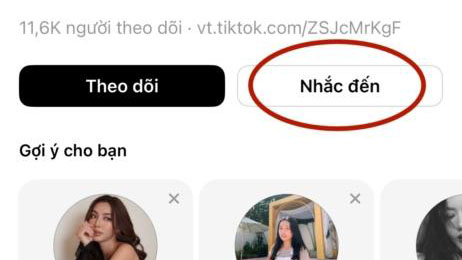Focus Mode , ra mắt trong iOS 15, là phiên bản cải tiến của chế độ Không làm phiền trên iPhone và iPad. Khi được bật, nó sẽ tắt tiếng thông báo và thay đổi màn hình chính và màn hình khóa, cùng những thứ khác. Nó cũng thêm một thông báo trạng thái vào ứng dụng Tin nhắn cho biết rằng các thông báo đã bị tắt tiếng. Bạn có thể tắt chế độ Tập trung nếu bất kỳ chức năng nào trong số này làm phiền bạn. Hãy xem cách tắt chế độ Focus trên iPhone và iPad.
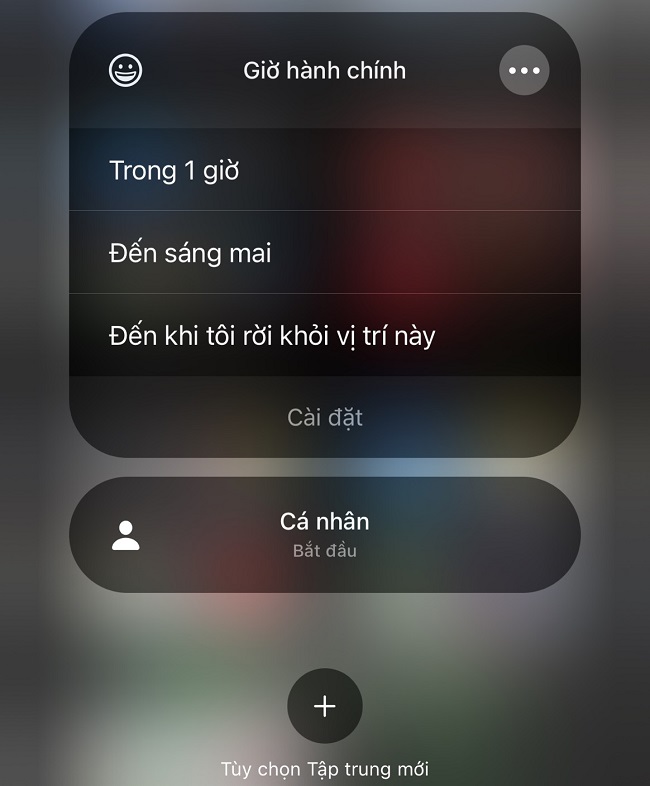
Tắt Chế độ Tập trung trên iOS
Apple giúp bạn dễ dàng tắt chế độ Tập trung và bạn có thể thực hiện theo một số cách. Bạn có thể tắt hoàn toàn hoặc tắt một số tính năng nhất định từ Focus. Đây là cách thực hiện cả hai.
1. Từ Cài đặt
Như mong đợi, bạn có thể tắt chế độ Tập trung từ Cài đặt. Mở Cài đặt trên iPhone và iPad và đi tới Tập trung .

Nhấn vào Tập trung hiện đang hoạt động và tắt nút gạt bên cạnh tên của nó.

2. Từ Trung tâm điều khiển
Chế độ Tập trung có thể được tắt nhanh chóng từ Trung tâm điều khiển như hình dưới đây.
1. Mở Trung tâm điều khiển trên điện thoại. Đối với iPhone và iPad có nút trang chủ, hãy vuốt lên từ cuối màn hình để khởi chạy Trung tâm điều khiển. Trên các thiết bị không có nút màn hình chính, hãy vuốt xuống từ góc trên cùng bên phải.
2. Tại đây bạn sẽ thấy một nút có nhãn của chế độ Tập trung hiện đang hoạt động, chẳng hạn như Không làm phiền, Cá nhân, Ngủ, Công việc, v.v. Nhấn vào nhãn chứ không phải vào biểu tượng của nó. Nhấn nhãn sẽ hiển thị danh sách các chế độ Tập trung. Một trong những hoạt động được đánh dấu. Nhấn vào nó để vô hiệu hóa nó.

3. Từ màn hình khóa
Khi bật chế độ Focus, bạn sẽ thấy biểu tượng của nó trên Màn hình khóa. Nhấn vào biểu tượng Chế độ Tập trung trên màn hình khóa và nhấn vào chế độ Tập trung được đánh dấu từ danh sách để tắt chế độ này.

4. Tắt Tập trung theo lịch trình
Nhiều khi, mặc dù có vẻ như chế độ Tập trung bị vô hiệu hóa, nhưng trên thực tế, chế độ này được đặt để tự động kích hoạt tại một thời điểm đã định hoặc theo một số điều kiện nhất định. Bạn sẽ tìm thấy các lịch trình tự động này dưới mỗi cài đặt Chế độ Tập trung. Điều hướng đến Cài đặt> Tập trung . Nhấn vào từng chế độ và tìm phần Bật tự động, lên lịch hoặc phần tự động. Đảm bảo rằng nó đã bị vô hiệu hóa hoặc thay đổi thời gian theo yêu cầu.

Mẹo : Trong Tập trung khi ngủ, hãy chọn và tắt Lịch trình ngủ .
5. Tắt Trạng thái Tập trung
Một trong những tính năng quan trọng của chế độ Tập trung là trạng thái Tập trung. Nó cho phép các ứng dụng như Tin nhắn hiển thị trạng thái mà bạn đã tắt tiếng thông báo. Nếu bạn chỉ muốn tắt tính năng này mà không tắt toàn bộ Tập trung, bạn có thể làm điều đó.
Mở Cài đặt> Tập trung và nhấn vào Tập trung có trạng thái Tập trung mà bạn muốn tắt. Nhấn vào trạng thái Tập trung và tắt nút chuyển đổi cho trạng thái Chia sẻ Tập trung . Bạn sẽ cần phải tắt tính năng này riêng lẻ cho từng Tập trung.

6. Tắt Chế độ Tập trung cho ít người hoặc ứng dụng
May mắn thay, bạn có thể tùy chỉnh từng chế độ Tập trung phù hợp với nhu cầu của mình bằng cách tắt chế độ Tập trung cho những người và ứng dụng đã chọn. Điều đó có nghĩa là, khi bật chế độ Focus, các điều kiện của chế độ này sẽ không áp dụng cho những người có trong danh sách trắng. Và các ứng dụng như vậy sẽ có thể gửi thông báo cho bạn.
Để làm như vậy, hãy mở chế độ Tập trung mà bạn muốn chỉnh sửa bằng cách đi tới Cài đặt> Tập trung . Trong phần Thông báo được phép, hãy nhấn vào Mọi người hoặc Ứng dụng và bật danh bạ hoặc ứng dụng (chẳng hạn như WhatsApp) mà bạn muốn đưa vào danh sách trắng khỏi Focus.

7. Tắt Focus trên các thiết bị Apple khác
Nếu bạn có nhiều thiết bị Apple, hãy đảm bảo kiểm tra cài đặt Tập trung trên từng thiết bị đó. Đó là bởi vì Apple cung cấp một cài đặt hữu ích (nhưng nguy hiểm) được gọi là Chia sẻ trên các thiết bị, khi được bật, cài đặt này sẽ kích hoạt Focus trên tất cả các thiết bị Apple đã đăng nhập vào cùng một ID Apple.
Để tắt cài đặt này, hãy mở Cài đặt> Tập trung . Tắt nút gạt bên cạnh Chia sẻ trên nhiều thiết bị .

8. Tắt Focus for Messages App
Đối với ứng dụng Tin nhắn, bạn có thể trực tiếp tắt Focus từ Cài đặt của nó bằng cách đi tới Cài đặt> Tin nhắn . Tắt nút gạt bên cạnh Tập trung .

9. Xóa Tập trung
Cuối cùng, nếu bạn không thể tắt Focus vì lý do nào đó, bạn nên xóa nó. Để làm như vậy, hãy mở Cài đặt> Tập trung và nhấn vào Tập trung bạn muốn xóa. Nhấn nút Xóa tiêu điểm ở dưới cùng. Điều đó sẽ loại bỏ nó. Bạn luôn có thể thêm lại hoặc tạo chế độ tùy chỉnh mới bằng cách nhấn vào biểu tượng thêm (+) trên màn hình Tập trung.

Các câu hỏi thường gặp
1. Cách thiết lập Focus Auto Reply
Khả năng đặt và tùy chỉnh tin nhắn trả lời tự động chỉ hoạt động với Driving Focus. Vào Cài đặt> Tập trung> Tập trung lái xe> Tự động trả lời để tùy chỉnh tin nhắn và danh bạ.
2. Cách thay đổi màn hình chính ở chế độ Tập trung
Bạn có thể ẩn các huy hiệu thông báo và hiển thị các trang chủ cụ thể khi bật chế độ Tập trung. Phần còn lại của các trang sẽ bị ẩn. Để làm như vậy, hãy mở cài đặt Chế độ Tập trung và nhấn vào Màn hình chính. Bật chuyển đổi bên cạnh Trang tùy chỉnh và chọn các trang được yêu cầu.
3. Chế độ Không làm phiền giống như Chế độ Tập trung
Chế độ Không làm phiền hiện là một phần của chế độ Tập trung. Bạn sẽ cần phải kích hoạt nó trong Focus.
4. Bạn có thể chạy bao nhiêu Tập trung cùng một lúc
Tại một thời điểm nhất định, chỉ Focus mới có thể được bật.
Bạn đã tắt Chế độ Tập trung trên iPhone chưa ?
Chế độ Focus không tệ như vậy một khi bạn biết cách thiết lập nó theo nhu cầu của mình. Trên thực tế, nó sẽ làm cho cuộc sống dễ dàng hơn. Hãy xem các tính năng hữu ích khác được giới thiệu trong iOS 15 và cách sử dụng chúng.